Page 1

Register your product and get support at
www.philips.com/welcome
HTS3231
Page 2
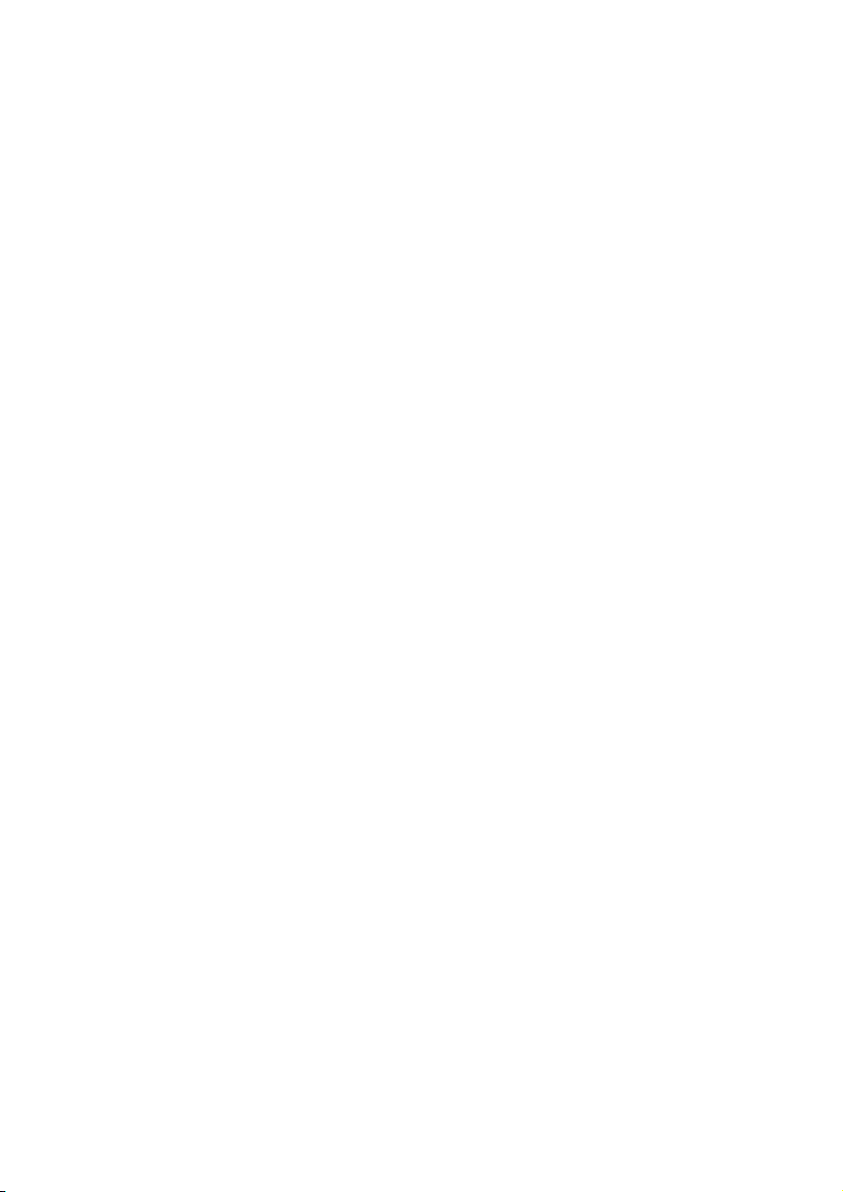
Page 3
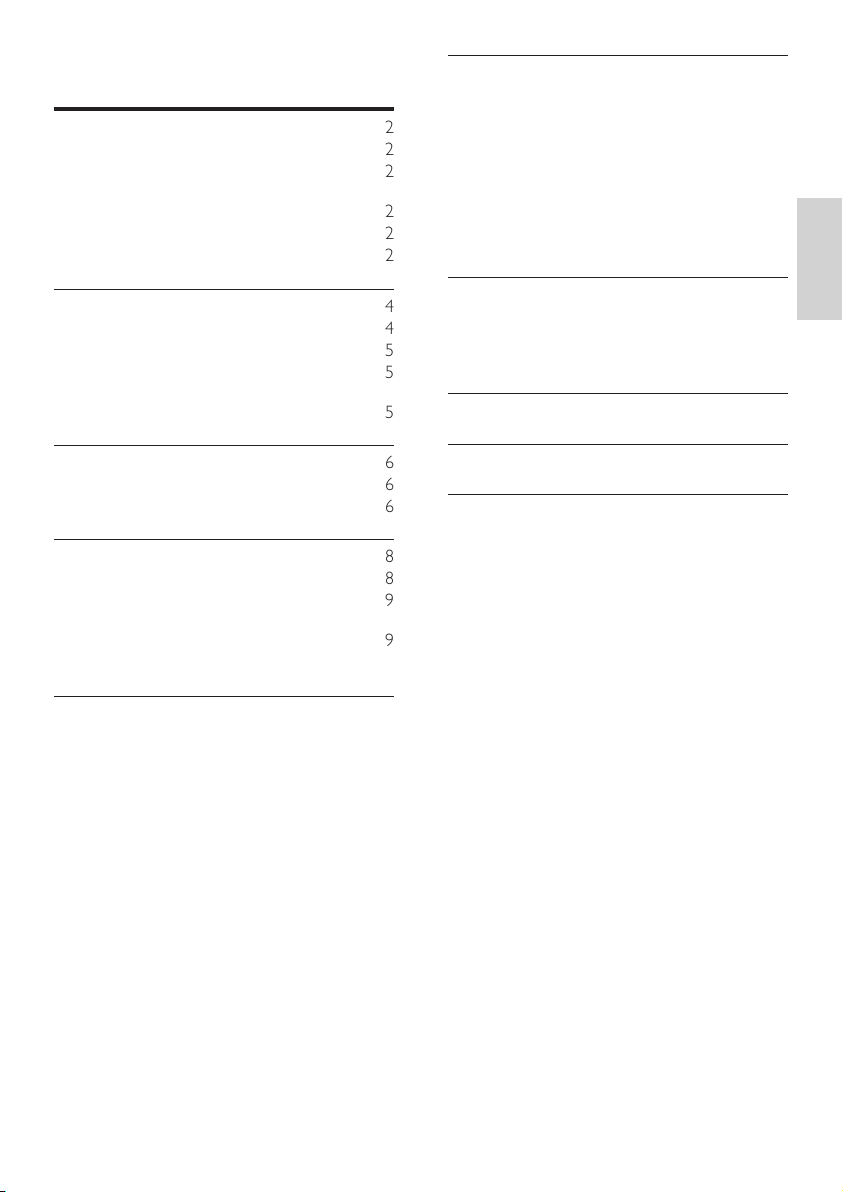
Tartalomjegyzék
1 Megjegyzés 2
Copyright 2
Megfelelőség 2 Hálózati biztosíték (csak az Egyesült
Királyságban) 2
Nyílt forráskódú szoftver 2
Védjegyek 2
2 Fontos! 4
Biztonság 4
Karbantartás 5
3D egészségügyi gyelmeztetés 5
A régi készülékek és akkumulátorok
kiselejtezése 5
6 Beállítások módosítása 17
A beállítás menü megnyitása 17
A videobeállítások módosítása 18
A hanggal kapcsolatos beállítások
módosítása 18
Hálózat beállítása 18
EasyLink beállítása 19
A felhasználói beállítások módosítása 19
Speciális beállítások módosítása 20
Magyar
7 A szoftver frissítése 21
A szoftververzió ellenőrzése 21
Szoftverfrissítés a hálózatról 21
Szoftverfrissítés USB-ről 21
8 Termékleírás 22
3 Az Ön házimozi-rendszere 6
Főegység 6
Távvezérlő 6
4 A házimozi csatlakoztatása 8
Csatlakozók 8
Csatlakoztatás a TV-készülékhez 9
Audiotartalom csatlakoztatása
TV-készülékről vagy más készülékekről 9
Csatlakoztatás az internethez 10
5 A házimozi-rendszer használata 11
Mielőtt hozzáfogna 11
A főmenü megnyitása 11
Hang kiválasztása 11
Lemez lejátszása 12
A Bonus View funkció használata Blu-ray
lemezek esetében 13
BD-Live funkció bekapcsolása a Blu-ray
lemezen 13
3D videó lejátszása 13
Lejátszás USB-tárolóeszközről 14
További lejátszási funkciók lemezek vagy
USB esetén 14
Lejátszás rádióról 16
Audiotartalom lejátszása TV-készülékről
vagy más készülékekről 16
Lejátszás MP3-lejátszóról 16
A Philips Easylink funkció használata 16
9 Hibaelhárítás 23
10 Tárgymutató 25
HU
1
Page 4
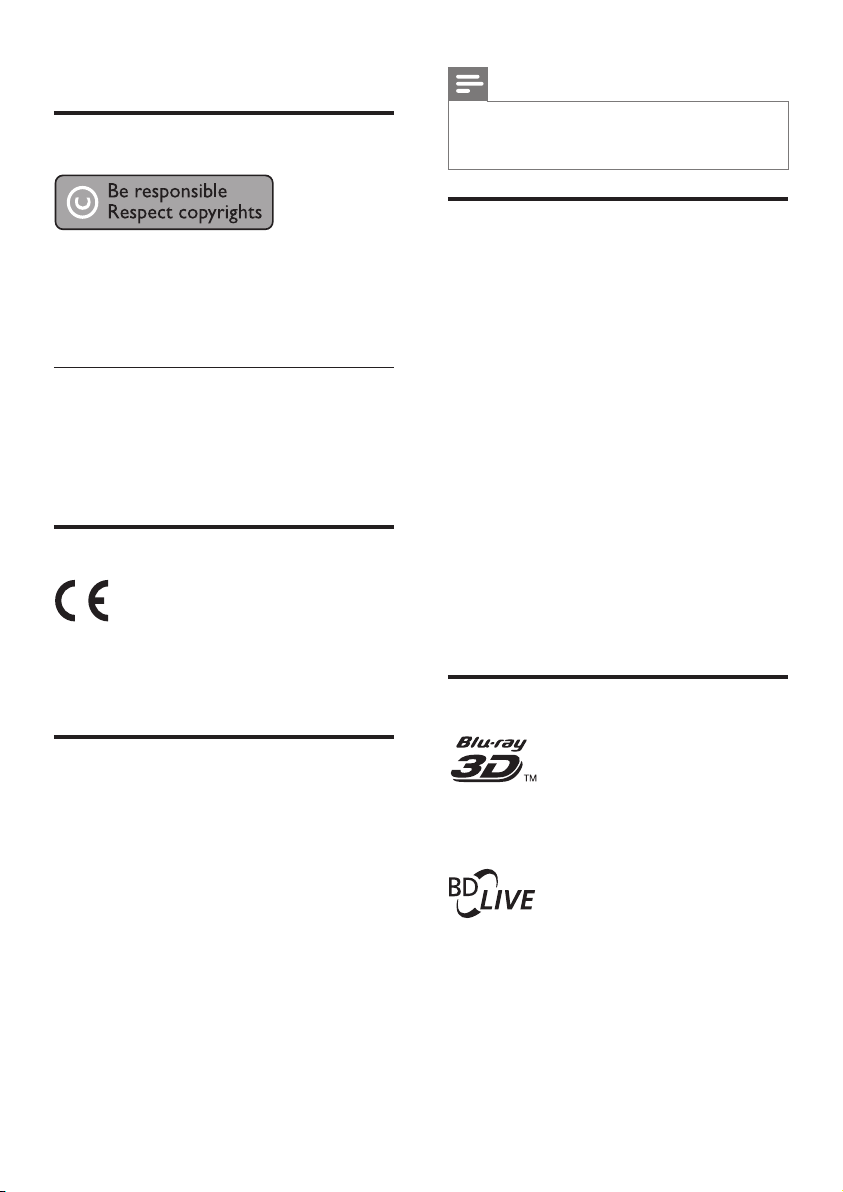
1 Megjegyzés
Copyright
Megjegyzés
• Az EMC-irányelv (2004/108/EK) értelmében
a készülék hálózati csatlakozódugója nem
távolítható el a tápkábelről.
A termék olyan szerzői jogi védelmi technológiát
alkalmaz, amely a Rovi Corporation által az
Egyesült Államokban érvényes szabadalmak és
egyéb szellemi tulajdonjogok védelme alatt áll. A
termék másolása és szétszerelése tilos.
Felhasználói jogok az Egyesült
Királyságban
Előfordulhat, hogy a felvételkészítéshez és
lejátszáshoz engedély szükséges. Lásd az 1956-os
Szerzői Jogi Törvényt és az 1958 - 1972 közötti
Előadóművész-védelmi Törvényeket.
Megfelelőség
A termék megfelel a 2006/95/EK (kisfeszültség)
és a 2004/108/EK (EMC) irányelv előírásaiban
foglalt minden lényeges követelménynek és más
vonatkozó rendelkezésnek.
Hálózati biztosíték (csak az
Egyesült Királyságban)
A termék engedélyezett, öntött csatlakozódugóval
van felszerelve. Ha szükségessé válik a hálózati
biztosíték cseréje, akkor azt a dugón feltüntetett
értékekkel rendelkező biztosítékra kell cserélni
(például 10 A).
1 Távolítsa el a biztosíték tar tójának fedelét,
majd magát a biztosítékot.
2 A cserebiztosítéknak meg kell felelnie a BS
1362 szabványnak, és rendelkeznie kell az
ASTA tanúsító jelzéssel. Ha a biztosíték
elveszett, a termék forgalmazójától kérjen
információt a megfelelő típusról.
3 Helyezze vissza a biztosítéktartó fedelét.
Nyílt forráskódú szoftver
A Philips Electronics Singapore Pte Ltd ezennel
felajánlja, hogy kérésre biztosítja a termék által
használt, szerzői jogvédelem alatt álló nyílt
forráskódú szoftvercsomagokhoz tartozó teljes
forráskód másolatát, amennyiben a termékhez ezt
a megfelelő licencek előírják. Az ajánlat a készülék
vásárlásától számított három éven belül érvényes
mindazok számára, akik ezt az információt
megkapták. A forráskód megszerzéséhez írjon az
open.source@philips.com címre. Ha nem szeretne
e-mailt használni, illetve ha egy héten belül nem
kap kézbesítési értesítést az erre a címre küldött
levélről, írjon egy angol nyelvű levelet a következő
címre: „Open Source Team, Philips Intellectual
Property & Standards, P.O. Box 220, 5600 AE
Eindhoven, The Netherlands”. Ha levelére kellő
idő belül nem érkezik visszaigazolás, kérjük, írjon
a fenti e-mail címre. A termékben használt nyílt
forráskódú szoftverekhez tartozó licencek szövege
és a köszönetnyilvánítások külön dokumentumban
szerepelnek.
Védjegyek
A „Blu-ray 3D” és a „Blu-ray 3D” logó a Blu-ray
Disc Association védjegyei.
BONUSVIEW™
A „BD LIVE” és a „BONUSVIEW” a Blu-ray Disc
Association védjegye.
2
HU
Page 5
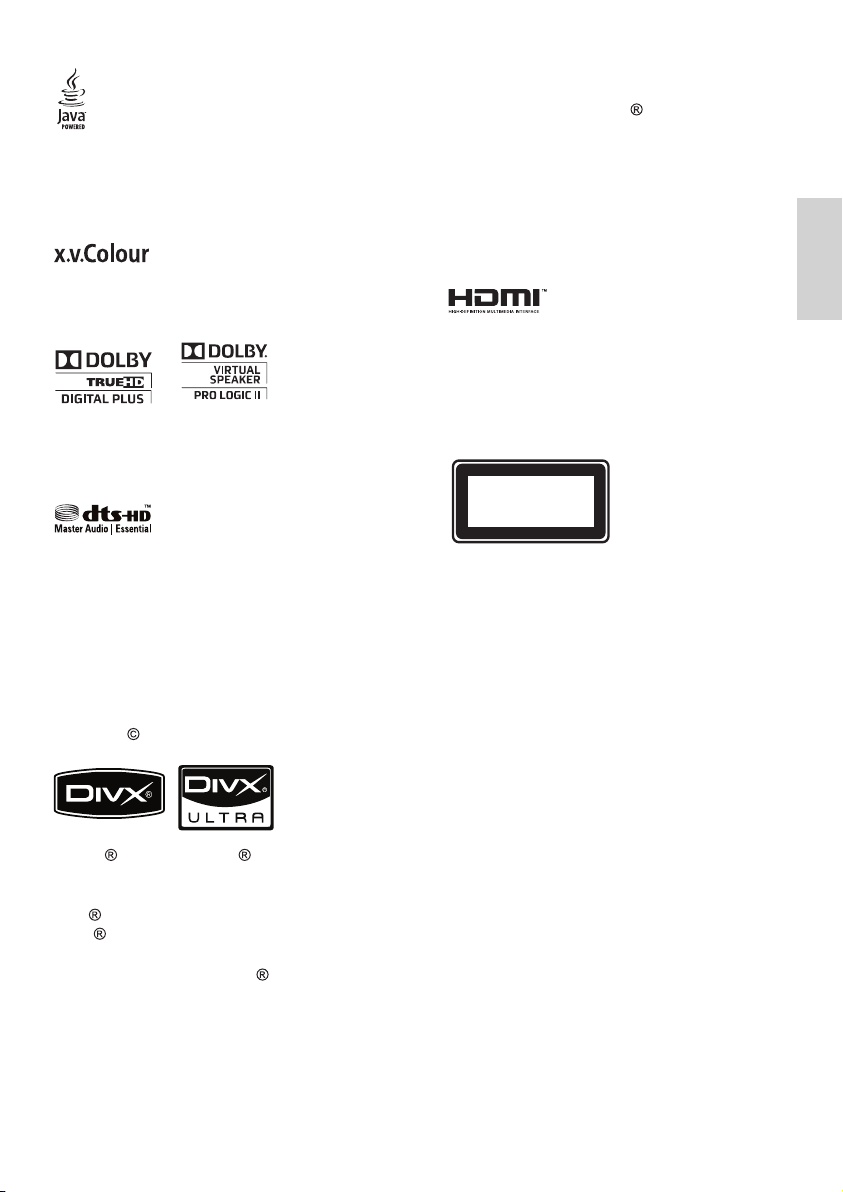
LASER RADIATION
DO NOT VIEW DIRECTLY
WITH OPTICAL INSTRUMENTS
CLASS 1M LASER PRODUCT
A Java és minden más Java védjegy és logó Sun
Microsystems, Inc. védjegyei vagy bejegyzett
védjegyei az Egyesült Államokban és/vagy más
országokban.
Az „x.v.Colour” a Sony Corporation
védjegye.
A gyártás a Dolby Laboratories licence alapján
történt. A Dolby, a Pro Logic és a dupla D
szimbólum a Dolby Laboratories védjegye.
A gyártás az Egyesült Államok Szabadalmi
számok: 5,451,942; 5,956,674; 5,974,380;
5,978,762; 6,226,616; 6,487,535; 7,392,195;
7,272,567; 7,333,929; 7,212,872 és egyéb egyesült
államokbeli és nemzetközi, kiadott és bejegyzés
alatt lévő szabadalmak alapján történt. A DTS
és a Symbol bejegyzett védjegy, a & DTS-HD,
a DTS-HD Master Audio | Essential és a DTS
logók a DTS, Inc. védjegyei. A termék szoftver t
tartalmaz. DTS, Inc. Minden jog fenntartva.
A DivX , a DivX Cer tied és a kapcsolódó
emblémák a DivX, Inc. védjegyei, használatuk
licenc alapján történik.
DivX videó lejátszásához hitelesített DivX
Ultra , speciális funkciókkal és kiváló minőségű
tartalommal.
A DIVX VIDEÓRÓL: A DivX a DivX, Inc
által kifejlesztett digitális videoformátum. Ez
a DivX-videofájlokat lejátszó termék DivX®
tanúsítvánnyal rendelkezik. A www.divx.com
oldalon többet is megtudhat a technológiáról, és
a rendelkezésre álló szoftvereszközökkel DivX
videoformátumba konvertálhatja fájljait.
A DIVX IGÉNY SZERINTI
VIDEOLEJÁTSZÁSRÓL: Ezt a DivX
tanúsítvánnyal rendelkező készüléket
regisztrálni kell DivX igény szerinti (Videoon-Demand, VOD) tartalom lejátszásához. A
regisztrációs kód generálásához keresse meg a
DivX VOD részt a készülék beállítás menüjében.
A regisztrációs eljárás befejezéséhez, illetve a
DivX VOD szolgáltatásra vonatkozó további
információért keresse fel a vod.divx.com oldal a
kóddal.
A HDMI és a HDMI logó, valamint a HighDenition Multimedia Interface védjegyez vagy a
HDMI licensing LLC Egyesült Államokban és más
országokban bejegyzett védjegyei.
Régiók szerinti gyelmeztetések
Minőségtanúsítás
A garanciajegyen feltüntetett forgalombahozó
vállalat a 2/1984. (lll. 10.) BkM-lpM együttes
rendelet értelmében tanúsítja, hogy ezen
készülék megfelel a mûszaki adatokban megadott
értékeknek.
Figyelem! A meghibásodott készüleket - beleértve
a hálózati csatlakozót is - csak szakember (szerviz)
javíthatja. Ne tegye ki készüléket esőnek vagy
nedvesség hatásának!
Garancia
A forgalombahozó vállalat a termékre 12 hónap
garanciát vállal.
HU
Magyar
3
Page 6
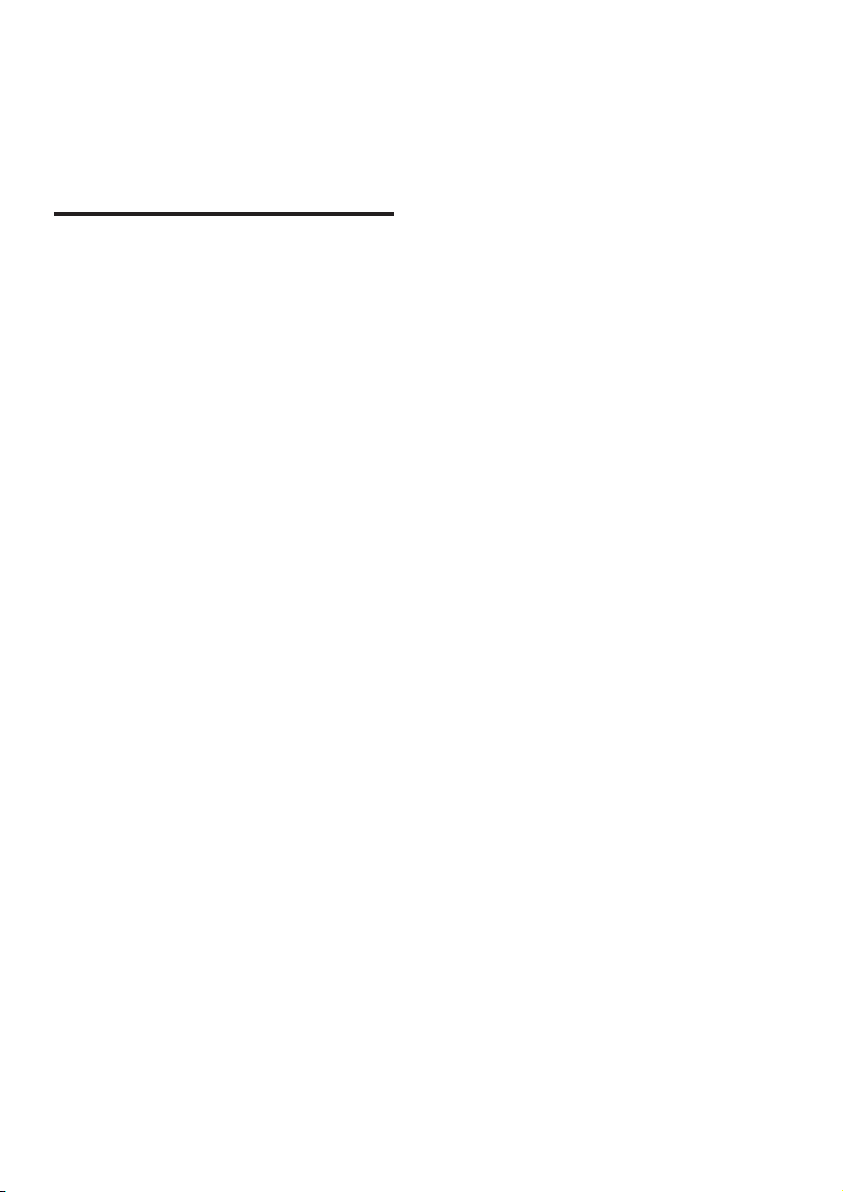
2 Fontos!
A házimozi használata előtt gyelmesen olvassa el
az összes utasítást. A garancia nem terjed ki azokra
a hibákra, amelyek az utasítások gyelmen kívül
hagyása miatt keletkeztek.
Biztonság
Áramütés veszélye vagy tűzveszély!
• Óvja a készüléket és tartozékait
csapadéktól vagy egyéb folyadéktól.
Soha ne helyezzen a készülék
közelébe folyadékot tartalmazó
edényt, például vázát. Ha a készülékre
vagy a készülékbe folyadék kerülne,
azonnal húzza ki az elektromos
hálózati csatlakozót. Használat előtt
vizsgáltassa meg a készüléket a Philips
vevőszolgálattal.
• Ne tegye ki a készüléket és tartozékait
nyílt láng vagy hőforrás hatásának,
például közvetlen napfénynek.
• Soha ne helyezzen tárgyakat a készülék
szellőzőibe vagy egyéb nyílásaiba.
• Ha a hálózati csatlakozódugó vagy
készülékcsatlakozó használatos
megszakítóeszközként, akkor mindig
működőképesnek kell lennie.
• Villámlással járó vihar előtt húzza ki a
készülék tápkábelét.
• A hálózati kábel eltávolításakor soha
ne a kábelt, hanem a csatlakozódugót
fogja.
Rövidzárlat veszélye vagy tűzveszély!
• Mielőtt csatlakoztatná a készüléket a
hálózati aljzathoz, győződjön meg róla,
hogy a hálózati feszültség megfelel a
készülék hátulján feltüntetett értéknek.
Eltérő feszültségérték esetén soha ne
csatlakoztassa a készüléket a hálózati
aljzathoz.
Sérülésveszély vagy a házimozi károsodásának
veszélye!
• Falra szerelhető készülékek
esetén kizárólag a mellékelt fali
tartószerkezetet használja. A fali
szerelvényt olyan falfelületre rögzítse,
amely elbírja a készülék és a szerelvény
együttes súlyát. A Koninklijke Philips
Electronics N.V. nem vállal felelősséget
a helytelen falra rögzítésből adódó
balesetért, sérülésekér t és károkér t.
• Állványos hangsugárzók esetén
kizárólag a mellékelt állványokat
használja. Az állványokat erősen
rögzítse a hangsugárzókhoz. Az
összeszerelt állványt olyan sima,
vízszintes felületre helyezze, amely
elbírja a hangsugárzó és az állvány
együttes súlyát.
• Soha ne helyezze a készüléket vagy
bármilyen más tárgyat a hálózati
kábelekre vagy más elektromos
berendezésre.
• Ha a készüléket 5 °C alatti
hőmérsékleten szállítja, akkor a
kicsomagolás után várjon, amíg
a készülék hőmérséklete eléri a
környezet hőmérsékletét, és csak
ezután dugja be a tápkábelt a hálózati
aljzatba.
• A készülék nyitott állapotban látható
és nem látható lézersugarat bocsát ki.
Kerülje a lézersugárnak való kitettséget.
• Ne érintse meg a lemeztálcában
található optikai lemezérzékelőt.
Túlmelegedés veszélye!
• Ne helyezze a készüléket túl szűk
helyre. A megfelelő szellőzés
érdekében mindig hagyjon legalább
10 cm szabad helyet a készülék
körül. Ellenőrizze, hogy függöny vagy
egyéb tárgy ne takarja el a készülék
szellőzőnyílásait.
Szennyeződésveszély!
• Ne keverje az elemeket (régi és új,
vagy szén és alkáli stb.).
• Távolítsa el az elemeket, ha lemerültek,
vagy ha hosszabb ideig nem fogja
használni a távvezérlőt.
• Az elemek vegyi anyagokat
tartalmaznak, így azokat használat után
megfelelően kell kezelni.
4
HU
Page 7
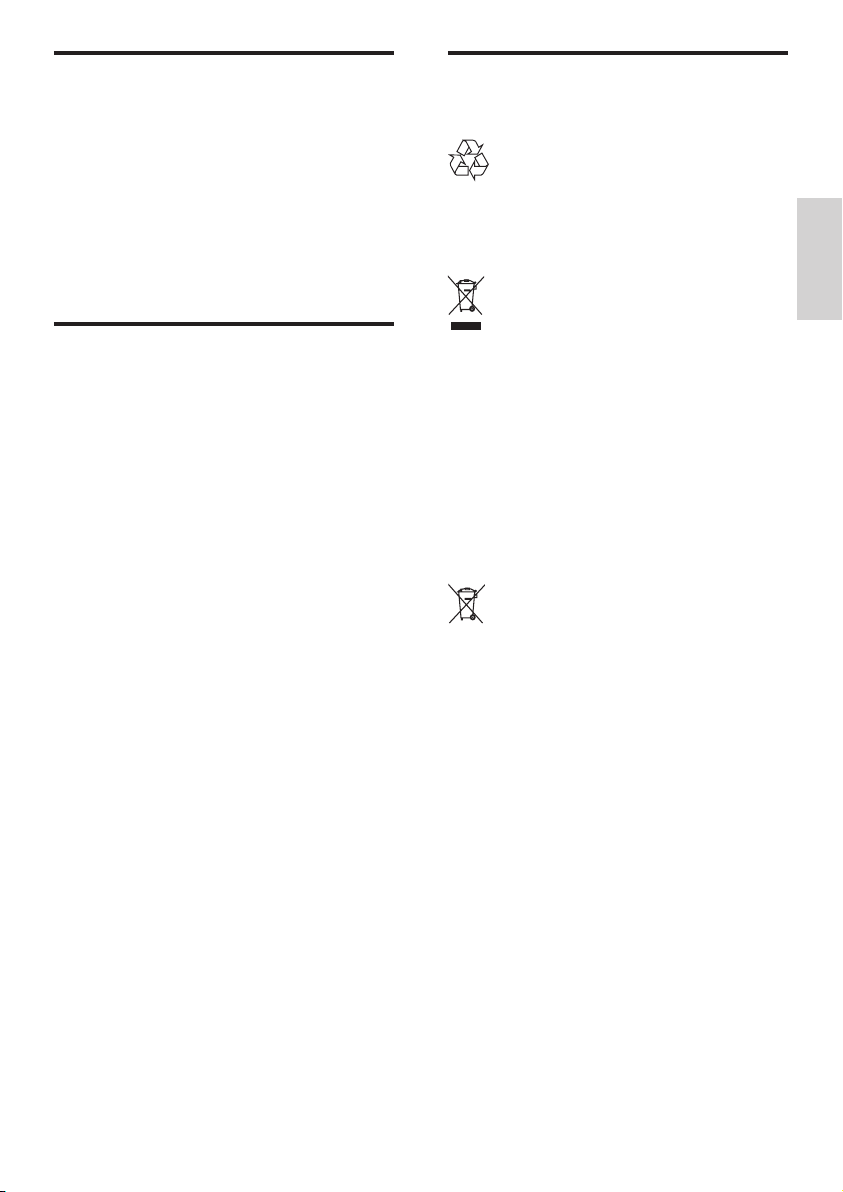
Karbantartás
• A lemeztálcára ne helyezzen más
tárgyakat, csak lemezeket.
• Ne helyezzen meghajlott vagy törött
lemezeket a lemeztálcára.
• Ha huzamosabb ideig nem használja
a terméket, távolítsa el a lemezeket a
lemeztálcáról.
• A készülék tisztításához kizárólag
mikroszálas textíliát használjon.
3D egészségügyi gyelmeztetés
Ha családjában előfordult epilepszia vagy
fényhatás által kiváltott roham, forduljon
orvoshoz, mielőtt villogó fényforrást, gyors
egymásutánban érkező képsorozatot vagy
3D-műsort tekintene meg.
A rossz közérzet - például szédülés, fejfájás vagy
tájékozódási zavarok - elkerülése érdekében a
3D hosszabb ideig tartó nézése nem javasolt.
Ha bármilyen kellemetlenséget érez, ne nézzen
tovább 3D-t és a tünetek megszűnéséig azonnal
függesszen fel minden lehetségesen veszélyes
tevékenységet (például autóvezetés). Ha a
tünetek továbbra is fennállnak, a 3D-műsor
nézésének folytatása előtt kérje ki or vos
tanácsát.
A szülők ellenőrizzék, hogy gyermekeik nem
tapasztalnak-e a fentiekben leír t kellemetlen
tüneteket 3D-nézés közben. 3D-műsor nézése 6
éven aluli gyermekek számára nem javasolt, mivel
még nem fejlődött ki a látórendszerük.
A régi készülékek és akkumulátorok kiselejtezése
Ez a termék kiváló minőségű anyagok és
alkatrészek felhasználásával készült, amelyek
újrahasznosíthatók és újra felhasználhatók.
Magyar
A termékhez kapcsolódó áthúzott kerekes kuka
szimbólum azt jelenti, hogy a termékre vonatkozik
a 2002/96/EK európai irányelv. Tájékozódjon az
elektromos és elektronikus termékek szelektív
hulladékként történő gyűjtésének helyi feltételeiről.
Cselekedjen a helyi szabályozásoknak megfelelően,
és a kiselejtezett készülékeket gyűjtse elkülönítve a
lakossági hulladéktól.
A feleslegessé vált készülék helyes kiselejtezésével
segít megelőzni a környezet és az emberi egészség
károsodását.
A termék akkumulátorai megfelelnek a 2006/66/
EK európai irányelv követelményeinek, ezért ne
kezelje ezeket háztartási hulladékként.
Tájékozódjon az akkumulátorok szelektív
hulladékkezelésére vonatkozó helyi
szabályozásokról, mivel a feleslegessé vált
akkumulátorok helyes kiselejtezésével segít
megelőzni a környezet és az emberi egészség
károsodását.
HU
5
Page 8
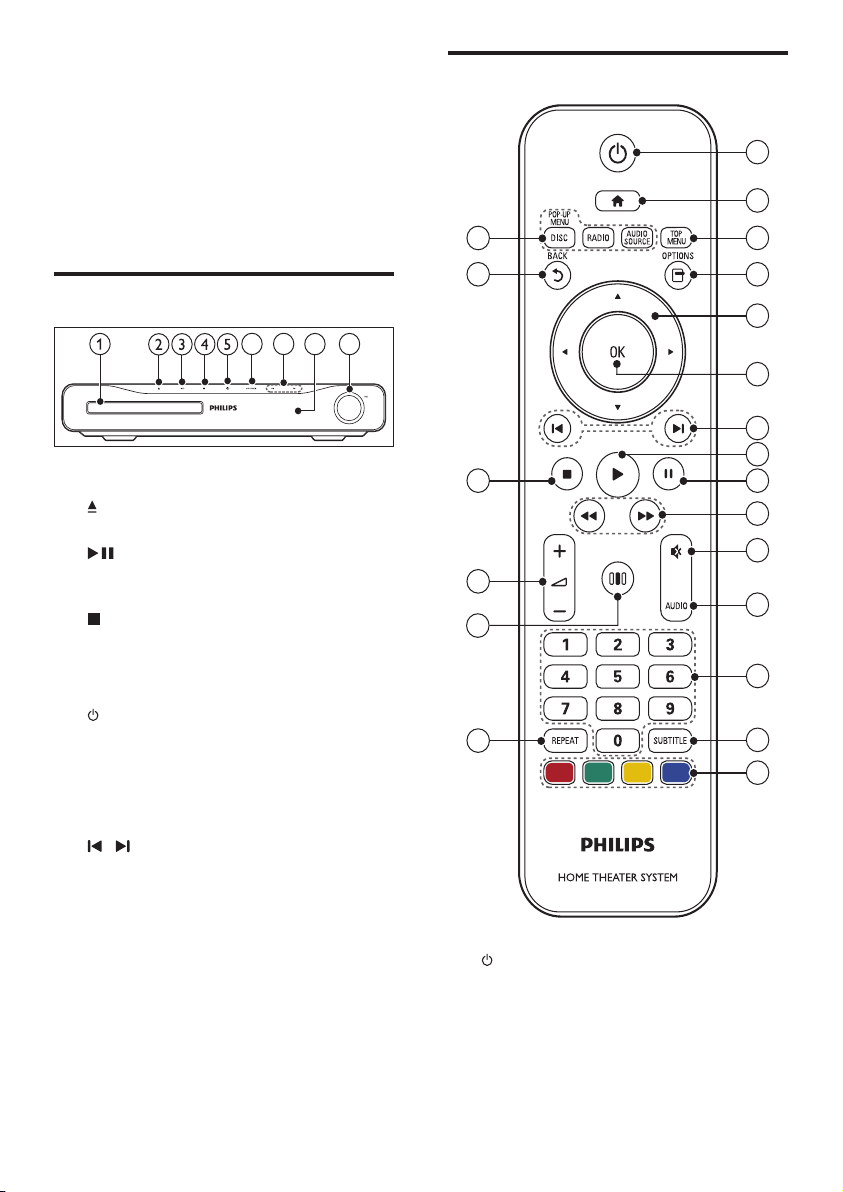
1
2
7
3
4
5
6
9
8
10
11
19
20
21
12
13
14
15
16
17
18
3 Az Ön házimozi-
6
7
98
rendszere
Köszönjük, hogy Philips terméket vásárolt, és
üdvözöljük a Philips világában! A Philips által
biztosított támogatás teljes körű igénybevételéhez
regisztrálja a házimozit a www.philips.com/welcome
weboldalon.
Főegység
a Lemeztálca
b (Nyitás/zárás)
A lemeztálca kinyitása vagy bezárása.
c (Lejátszás/szünet)
A lejátszás indítása, szüneteltetése vagy
folytatása.
d (Leállítás)
• Lejátszás leállítása.
• Rádió üzemmódban az aktuális,
beprogramozott rádióállomás törlése.
e (Készenléti állapot bekapcsolva)
A házimozi bekapcsolása, vagy készenléti
üzemmódba kapcsolása.
f SOURCE
Audio- vagy videoforrás kiválasztása a
házimozi számára.
g /
• Ugrás az előző vagy a következő
felvételre, fejezetre vagy fájlra.
• Tárolt rádióállomás kiválasztása rádió
üzemmódban.
h Kijelzőpanel
i Forgatható hangerőszabályzó
Távvezérlő
a (Készenléti állapot bekapcsolva)
• A házimozi bekapcsolása, vagy
készenléti üzemmódba kapcsolása.
• Ha az EasyLink be van kapcsolva, tartsa
lenyomva legalább három másodpercen
keresztül az összes csatlakoztatott
HDMI CEC kompatibilis készülék
készenléti üzemmódba kapcsolásához.
6
HU
Page 9
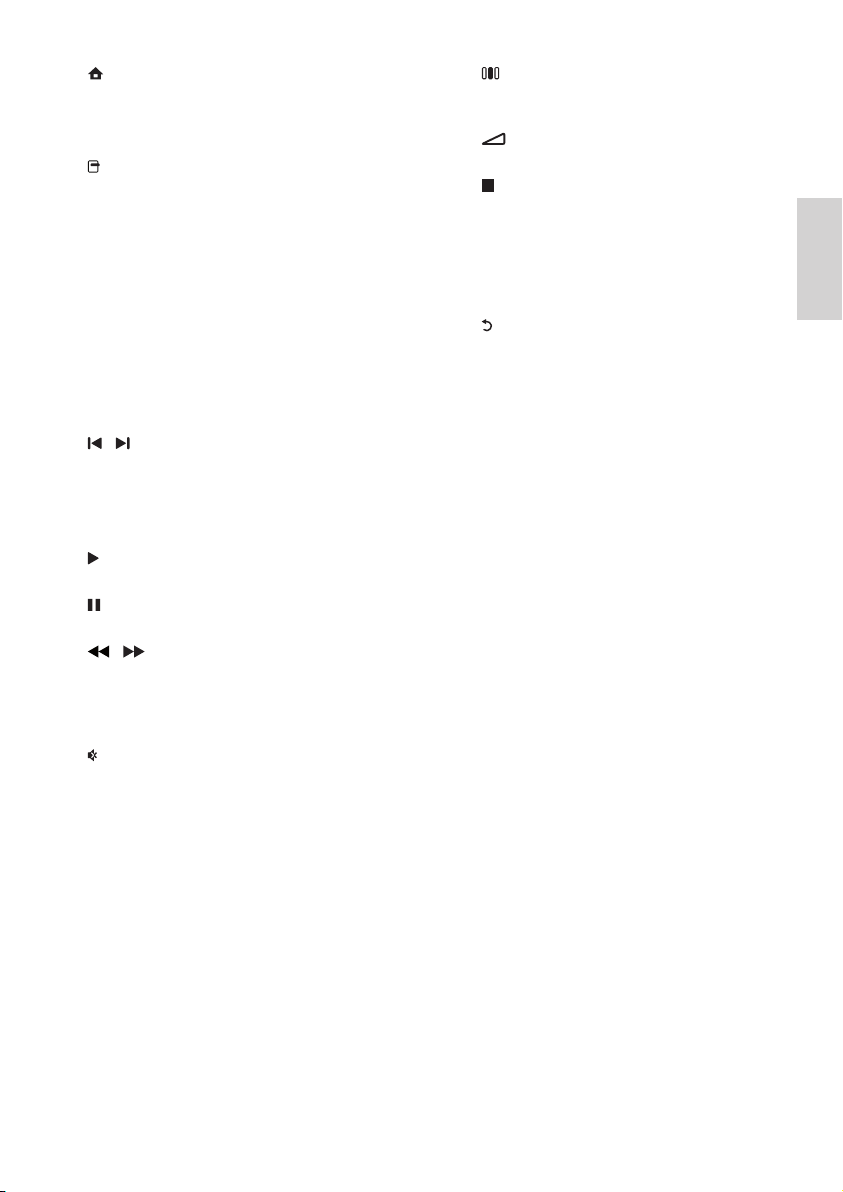
b (Főoldal)
A főmenü megnyitása.
c TOP MENU
Videolemez főmenüjének megnyitása.
d (Lehetőségek)
• További lejátszási opciók elérése
lejátszás közben.
• Rádióállomások beprogramozása rádió
üzemmódban.
e Navigációs gombok
• Navigálás a menükben.
• Az automatikus keresés elindítása a
balra és a jobbra gombok segítségével,
rádió üzemmódban.
f OK
Kiválasztás vagy bevitel megerősítése.
g / (Előző/következő)
• Ugrás az előző vagy a következő
felvételre, fejezetre vagy fájlra.
• Tárolt rádióállomás kiválasztása rádió
üzemmódban.
h (Lejátszás)
A lejátszás indítása vagy folytatása.
i (Szünet)
A lejátszás szüneteltetése.
j / (Gyorsmenet visszafelé /
Gyorsmenet előre)
Gyorskeresés visszafelé vagy előre.
Többszöri megnyomásával módosíthatja a
keresés sebességét.
k (Némítás)
A hang elnémítása és visszaállítása.
l AUDIO
Hangsávok közötti váltás videó módban.
Sztereó és monó közötti váltás rádió
módban.
m Számgombok
Egy elem kiválasztása a lejátszáshoz.
n SUBTITLE
Videofelirat nyelvének kiválasztása.
o Színes gombok
Kizárólag Blu-ray lemezeknél: Válasszon ki
egy feladatot vagy beállítást.
p REPEAT
Ismételt lejátszási mód kiválasztása vagy
kikapcsolása.
q (Hangbeállítások)
Belépés a különböző hangbeállítások
menüjébe, és kilépés belőle.
r +/- (Hangerő)
A hangerő növelése vagy csökkentése.
s (Leállítás)
• Lejátszás leállítása.
• Tartsa lenyomva a lemez kiadásához
vagy a lemeztartó kinyitásához.
• Rádió üzemmódban az aktuális,
beprogramozott rádióállomás törlése.
t (Vissza)
Visszatérés az előző menüképernyőre.
u Forrás gombok
• DISC / POP-UP MENU: Átkapcsolás
lemezforrásra. DVD lemez lemez
menüjének vagy Blu-ray lemez felugró
menüjének elérése.
• RADIO : Átkapcsolás FM rádióra.
• AUDIO SOURCE : Audiobemenet
jelforrás kiválasztása.
Magyar
HU
7
Page 10

4 A házimozi
SPEAKER
RIGHT
SPEAKER
LEFT
SUB
WOOFER
csatlakoztatása
Ez a fejezet a házimozi-rendszer TV-készülékhez,
illetve más készülékekhez történő csatlakoztatásában
nyújt segítséget. A házimozi-rendszer tartozékaihoz
történő alapvető csatlakoztatásait a Gyors áttekintő
útmutató tartalmazza. A www.connectivityguide.
philips.com weboldalon átfogó interaktív felhasználói
útmutatót talál.
Megjegyzés
• A termék azonosítóját és a tápellátás adatait
a készülék hátoldalán vagy alján lévő táblán
olvashatja.
• Mielőtt végrehajtja vagy megváltoztatja a
csatlakoztatásokat, ellenőrizze, hogy minden
készülék vezetékét kihúzta-e a fali aljzatból.
Csatlakozók
Más készülékek csatlakoztatása a házimozirendszerhez.
Hátoldali csatlakozók
e VIDEO OUT-VIDEO
Csatlakoztatás a TV-készülék kompozit
videobemenetéhez.
f FM ANTENNA
Az FM antenna csatlakoztatása a rádióvétel
érdekében.
g AUDIO IN
Csatlakoztatás a TV-készülék vagy más
analóg készülék analóg hangkimenetéhez.
Oldalsó csatlakozók
a (USB)
Audio-, video- vagy képbevitel USBtárolóeszközről.
b MP3 LINK
Audiobevitel MP3-lejátszóról.
a AC MAINS~
Csatlakoztatás a tápellátáshoz.
b SPEAKERS
Csatlakozás a tar tozék hangsugárzókhoz és
mélynyomóhoz.
c LAN
Csatlakozás a LAN-bemenethez szélessávú
modemen vagy útválasztón keresztül.
d HDMI OUT
Csatlakoztatás a TV-készülék HDMIbemenetéhez.
8
HU
Page 11

TV
Csatlakoztatás a TV-készülékhez
TV
TV
Csatlakoztassa a házimozit közvetlenül a TVkészülékhez, a következő csatlakozók egyikével (a
legjobb videominőségtől az alapszintűig):
a HDMI
b Kompozit videó
Audiotartalom csatlakoztatása
TV-készülékről vagy más
készülékekről
A házimozirendszer segítségével
audiotartalmakat játszhat le a TV-készülékről
vagy más készülékekről (pl. kábeldekóderről).
1. opció: Csatlakozzon a TV-készülékhez
HDMI-kapcsolaton keresztül
Megjegyzés
• Ha a HDTV rendelkezik DVI-csatlakozóval,
csatlakoztassa a készüléket HDMI/DVI adapter
segítségével.
• Ha a TV-készülék támogatja az EasyLink HDMI
CEC szabványt, egyetlen távvezérlővel (lásd ‘A
Philips Easylink funkció használata’, 16. oldal)
vezérelheti a házimozit és a TV-készüléket.
(A kábel nem tartozék)
2. opció: Csatlakozzon a TV-készülékhez
kompozit videokábelen keresztül (CVBS)
Megjegyzés
• A kompozit videokábel vagy csatlakozó
jelölése AV IN, VIDEO IN, COMPOSITE vagy
BASEBAND lehet.
Tanács
• Nyomja meg az AUDIO SOURCE gombot a
csatlakozás audiokimenetének kiválasztásához.
1. opció: Csatlakoztassa az
audiokészüléket analóg hangkábelek
segítségével
(A kábel nem tartozék)
Magyar
9
HU
Page 12

Csatlakoztatás az internethez
LAN
www
Ha a házimozit az internethez csatlakoztatja, a
következő szolgáltatásokat veheti igénybe:
• BD-Live alkalmazások: exkluzív
szolgáltatások BD-Live funkcióval ellátott
Blu-ray lemezekről (lásd ‘BD-Live funkció
bekapcsolása a Blu-ray lemezen’, 13. oldal).
• Szoftverfrissítés: a házimozi-rendszer
szoftverének frissítése a hálózaton (lásd
‘Szoftverfrissítés a hálózatról’, 21. oldal)
keresztül.
Szükséges összetevők:
• Hálózati útválasztó (engedélyezett DHCP
protokollal).
• Hálózati kábel (RJ45 egyenes kábel).
• A BD-Live alkalmazás és a szoftverfrissítés
használatához győződjön meg róla, hogy a
hálózati útválasztó hozzáféréssel rendelkezik
az internethez, és a tűzfal ki van kapcsolva.
(A kábel nem tartozék)
Hálózat beállítása
1 Csatlakoztassa a házimozit egy szélessávú
modemhez vagy útválasztóhoz (lásd
‘Csatlakoztatás az internethez’, 10. oldal).
2 Kapcsolja be a TV-készüléket, és kapcsolja át
a házimozinak megfelelő jelforrásra.
3 Nyomja meg az (Főoldal) gombot.
4 Válassza az [Beállítás] lehetőséget, majd
nyomja meg az OK gombot.
5 Válassza a [Hálózat] > [Hálózat telepítése]
lehetőséget, majd nyomja meg az OK
gombot.
6 Válassza az [Vezetékes (Ethernet)]
lehetőséget, majd nyomja meg az OK
gombot.
7 Válassza ki a [Automatikus (ajánlott)] vagy a
[Kézi (speciális)] lehetőséget, majd nyomja
meg az OK gombot.
8 A beállítások végrehajtásához kövesse a TV-
képernyőn megjelenő utasításokat.
» A házimozi csatlakozik az internethez.
Ha a kapcsolódás sikertelen, válassza ki
az [Újra] lehetőséget, majd nyomja meg
az OK.
9 Válassza a [Befejezés] menüpontot, majd
lépjen ki az OK gomb megnyomásával.
10
HU
Vigyázat
• Mielőtt a házimozit a számítógépes hálózathoz
csatlakoztatná, ismerkedjen meg a hálózati
útválasztóval, a médiakiszolgáló szoftverrel
és a hálózatkezelési alapelvekkel. Ha
szükséges, olvassa el a hálózati összetevőkhöz
mellékelt dokumentációt. A Philips nem vállal
felelősséget az elveszett, sérült vagy hibás
adatokért.
Page 13

5 A házimozi-rendszer
használata
Ez a fejezet a különböző forrásból származó média
házimozin történő lejátszásához kíván segítséget nyújtani.
Mielőtt hozzáfogna
Ellenőrizze, hogy:
• Gondoskodjon a megfelelő
csatlakozásokról és fejezze be a
beállítást a Gyors üzembe helyezési
útmutatónak megfelelően.
• Kapcsolja át a TV-készüléket a
házimozinak megfelelő jelforrásra.
A főmenü megnyitása
A főmenü segítségével gyorsan elérhetők
a csatlakoztatott eszközök, az audio- és
videobeállítások, valamint egyéb funkciók.
1 Nyomja meg az (Főoldal) gombot.
» Megjelenik a főmenü.
2 Nyomja meg a Navigációs gombok és az
OK gombot az alábbiak kiválasztásához:
• [lemez lejátszása] : Lemez
lejátszásának indítása.
• [Tallózás az USB-n] : A
csatlakoztatott USB-tárolóeszköz
tartalomböngészőjének megnyitása.
• [Beállítás] : A kép-, hang- és egyéb
beállítások módosítására szolgáló
menük elérése.
Hang kiválasztása
Ez a fejezet adott videófelvétel vagy zeneszám
lejátszásához szükséges ideális hangzás
kiválasztásában nyújt segítséget.
1 Nyomja meg az (Hangbeállítások)
gombot.
2 A Navigációs gombok (bal/jobb)
megnyomásával megnyithatja a
hangbeállításokat.
Hangélmény Leírás
SOUND Hangzás üzemmód kiválasztása.
SURROUND Térhangzás vagy sztereó
TREBLE A magasfrekvencia-kimenet
MID A középfrekvencia-kimenet
BASS Az alacsonyfrekvencia-kimenet
AUDIO
SYNC
hangzás kiválasztása.
beállítása.
beállítása.
beállítása.
Audió hangkimenet késleltetése
a szinkronizálás érdekében.
3 Válasszon egy opciót, majd nyomja meg az
OK gombot.
4 A kilépéshez nyomja meg a (Vissza)
gombot.
Ha öt másodpercen belül nem nyom meg
gombot, a készülék automatikusan kilép a
menüből.
Hangzás üzemmód kiválasztása
Adott videofelvételhez vagy zeneszámhoz illő,
előre meghatározott hangzás üzemmódok
kiválasztása.
1 Nyomja meg az (Hangbeállítások)
gombot.
2 Válassza az SOUND lehetőséget, majd
nyomja meg az OK gombot.
3 A Navigációs gombok (fel/le) segítségével
választhat a következő beállítások közül:
• ACTION/ROCK : Javított alacsony
és magas tar tomány. Ideális választás
akciólmekhez, illetve rock- vagy
popzenéhez.
• DRAMA/JAZZ : Tiszta közepes
és magas hangok. Ideális választás
lmdrámákhoz, illetve dzsessz zenéhez.
• CONCERT/CLASSIC: Semleges
hangzás. Ideális választás élő
koncer tekhez és klasszikus zenéhez.
• SPORTS : Mérsékelt közepes hangok
és térhangzás a tiszta énekhang, illetve
élő sportesemények hangulatának
visszaadására.
4 A kiválasztás megerősítéséhez nyomja meg
az OK gombot.
HU
Magyar
11
Page 14

Térhangzás üzemmód módosítása
Merüljön el a hangélmények élvezetében a
térbeli hangzásmódok segítségével.
1 Nyomja meg az (Hangbeállítások) gombot.
2 Válassza a SURROUND lehetőséget, majd
nyomja meg a OK gombot.
3 A Navigációs gombok (fel/le) segítségével
választhat a következő beállítások közül:
• DOLBY VS : Dolby Virtual hangszóró.
• STEREO : Kétcsatornás sztereó hang.
Ideális választás zenehallgatáshoz.
4 A kiválasztás megerősítéséhez nyomja meg
az OK gombot.
Magas, közepes és mély hangok módosítása
A házimozi magas frekvenciájú (magas hangok),
közepes frekvenciájú (közepes hangok) és
alacsony frekvenciájú (mély hangok) beállításainak
módosítása a zenei vagy videofelvételeknek
megfelelően.
1 Nyomja meg az (Hangbeállítások)
gombot.
2 Válassza a TREBLE > MID vagy a BASS
lehetőséget, majd nyomja meg az OK
gombot.
3 A Navigációs gombok (fel/le) segítségével
állítsa be a frekvenciaszintet.
4 A megerősítéshez nyomja meg a OK
gombot.
Audio- és videotartalom szinkronizálása
Ha az audio- és a videotartalom nincs
szinkronban, lehetősége van az audiokimeneti jel
késleltetésére.
1 Nyomja meg az (Hangbeállítások)
gombot.
2 Válassza az AUDIO SYNC lehetőséget,
majd nyomja meg az OK gombot.
3 A Navigációs gombok (fel/le) segítségével
szinkronizálhatja az audio- és a
videotartalmat.
4 A megerősítéshez nyomja meg a OK
gombot.
Lemez lejátszása
A házimozi-rendszer a lemeztípusok széles
skálájának lejátszására alkalmas, beleértve a videó,
audió és vegyes adathordozókat (például egy
CD-R lemezt, amely JPEG-képeket és MP3-zenét
tartalmaz).
1 Helyezzen be lemezt a házimozi-
rendszerbe.
2 Nyomja meg a DISC gombot, vagy válassza
ki a főmenüben a [lemez lejátszása]
lehetőséget, majd nyomja meg az OK
gombot.
» Elkezdődik a lejátszás, vagy megjelenik a
lemez főmenüje.
3 A lejátszás vezérléséhez nyomja meg a
következő gombokat:
Gomb Művelet
Navigációs
gombok
OK Kiválasztás vagy bevitel
(Lejátszás)
/
/
Navigációs
gombok (fel/le)
SUBTITLE Videofelirat nyelvének
DISC Be- és kilépés a lemez
(Lehetőségek)
Navigálás a menük között.
megerősítése.
A lejátszás indítása vagy
folytatása.
A lejátszás szüneteltetése.
Lejátszás leállítása.
Ugrás az előző vagy a
következő felvételre, fejezetre
vagy fájlra.
Gyorskeresés visszafelé
vagy előre. Többszöri
megnyomásával módosíthatja
a keresés sebességét.
Kép elforgatása az óramutató
járásával ellentétes vagy
az óramutató járásával
megegyező irányba.
kiválasztása.
menüjébe.
További lejátszási opciók
elérése lejátszás közben.
Megjegyzés
• Az „audió szájszinkron” funkció kizárólag
videolejátszás közben elérhető.
12
HU
Page 15

A Bonus View funkció használata
Blu-ray lemezek esetében
A Bonus View (kép a képben néven is ismert)
funkciót támogató Blu-ray lemezek a lejátszással
egyidőben speciális tartalmak (mint például a
rendezői kommentárok) megjelenítését is lehetővé
teszik.
1 Ha szükséges, engedélyezze a Bonus View
(vagy kép a képben) funkciót a Blu-ray
lemez menüjében.
2 Lejátszás közben nyomja az
(Lehetőségek) gombot.
» Megjelenik az opciók menü.
3 Válassza a [PIP kiválasztása] -> [PIP] opciót,
majd nyomja meg az OK gombot.
» A PIP (kép a képben) opciók [1]/[2] a
videotartalom függvényében változnak.
» A kép a képben videó kis ablakban jelenik
meg.
4 Válassza ki a [2. hang nyelve] vagy a [2.
felirat nyelve] lehetőséget, majd nyomja
meg az OK gombot.
5 Válassza ki a lejátszási nyelvet, majd nyomja
meg az OK gombot.
Megjegyzés
• A Bonus View (kép a képben) funkció
kiválasztásához nyomja meg az
(Lehetőségek) gombot, válassza ki a [PIP
kiválasztása] > [Ki] lehetőséget, majd nyomja
meg az OK gombot.
BD-Live funkció bekapcsolása a
Blu-ray lemezen
A BD-Live funkcióval ellátott Blu-ray lemezek
exkluzív szolgáltatásokat tartalmaznak, például
mozilmeket vagy más online bónuszlehetőségeket.
1 Az internetcsatlakozás előkészítését
követően gondoskodjon a hálózat
beállításáról (lásd ‘Csatlakoztatás az
internethez’, 10. oldal).
2 Csatlakoztassa az USB-tárolóeszközt a
házimozihoz.
3 A lemez menüben válassza ki a BD-Live
ikont, majd nyomja az OK gombot.
» A BD-Live funkció betöltése elkezdődik.
A betöltési idő a lemez és az
internetkapcsolat függvénye.
4 A BD-Live funkcióban történő navigáláshoz
nyomja meg a Navigációs gombok gombot.
5 Elem kiválasztásához nyomja meg az OK
gombot:
Megjegyzés
• A BD-Live szolgáltatások sora a lemez függvénye.
• A BD-Live funkció használatakor a lemez
és a házimozi adatai a tar talomszolgáltatón
keresztül érhetők el.
• A letöltött fájlokat egy legalább 1 GB tárhellyel
rendelkező USB tárolóeszközön tárolja.
• Ha nem áll rendelkezésre elegendő memória a
BD-Live tar talom letöltéséhez, szabadítson fel
memóriaterületet.
3D videó lejátszása
A házimozi 3D TV-készülékeken lejátssza a 3D
videofelvételeket.
A funkció használata előtt győződjön meg a
következőkről:
• 3D TV-t használ, melyet HDMI-kábellel
csatlakoztatott a házimozihoz
• a lemez 3D Blu-ray lemez, és
• rendelkezik, a 3D TV-vel kompatibilis
3D-szemüvegekkel.
1 Helyezzen be egy 3D Blu-ray lemezt a
házimoziba.
» A TV a megfelelő HDMI-forrásra kapcsol
és a lemez lejátszása automatikusan
elindul.
2 Ha a lejátszás nem indul el automatikusan,
nyomja meg a DISC gombot, vagy a
főmenüben válassza a [lemez lejátszása]
parancsot és nyomja meg az OK gombot.
3 A lejátszás a lejátszógombokkal vezérelhető.
Előre- vagy visszafelé keresésnél, illetve
bizonyos egyéb lejátszási módokban a videó
2D formátumban jelenik meg. Normál
lejátszásnál visszatér a 3D formátum.
4 A háromdimenziós hatások 3D szemüveggel
élvezhetők.
Magyar
HU
13
Page 16

3D lemezek lejátszása 2D formátumban
1 Nyomja meg az (Főoldal) gombot.
2 Válassza a [Beállítás] > [Videó] > [Blu-ray
3D videó] > [Ki] lehetőséget.
3 Nyomja meg a OK gombot.
4 Játssza le a 3D Blu-ray lemezt.
» A 3D videó 2D formátumban jelenik
meg.
Lejátszás USB-tárolóeszközről
További lejátszási funkciók
lemezek vagy USB esetén
Speciális video- vagy képlejátszási funkciók
állnak rendelkezésre lemezről vagy USBtárolóeszközről történő lejátszás esetén.
Videobeállítások használata
Hozzáférés bizonyos hasznos funkciókhoz
videózás közben.
A házimozi készüléken található USB-csatlakozó
segítségével az USB-tárolóeszközön tárolt
fényképeket tekinthet meg, illetve zene- és
videofájlokat játszhat le.
1 Csatlakoztassa az USB-tárolóeszközt a
házimozihoz.
2 Nyomja meg az (Főoldal) gombot.
» Megjelenik a főmenü.
3 Válassza az [Tallózás az USB-n] lehetőséget,
majd nyomja meg az OK gombot.
» Megjelenik a tartalomböngésző.
4 Válasszon ki egy fájlt, majd nyomja meg a
OK gombot.
5 A lejátszás vezérléséhez nyomja meg a
lejátszás (lásd ‘Lemez lejátszása’, 12. oldal)
gombokat.
Megjegyzés
• Ha az USB-tárolóeszköz nem illik
bele a csatlakozóba, használjon USBhosszabbítókábelt.
• A házimozi nem támogatja az olyan digitális
fényképezőgépeket, amelyek a fényképek
megjelenítéséhez számítógépes programot
igényelnek.
• Az USB-tárolóeszköz követelményei: Mass
Storage Class kompatibilitás és FAT, DOS vagy
NTFS fájlrendszerre tör ténő formázás.
Megjegyzés
• Az elérhető videobeállítások a videoforrás
függvényében változnak.
1 Nyomja meg az (Opciók) gombot.
» Megjelenik a videobeállítások menüje.
2 A Navigációs gombok és az OK
segítségével választhat a következő
lehetőségek közül, és módosíthatja azokat:
• [Hang nyelve] : Videó hangnyelvének
kiválasztása.
• [Felirat nyelve] : Videofelirat nyelvének
kiválasztása.
• [Felirat elcsúsztatása] : Felirat
helyzetének a képernyőhöz tör ténő
igazítása.
• [Adatok] : A lejátszott tar talom
adatainak megjelenítése.
• [Karakterkészlet] : A DivX-feliratokat
támogató karakterkészlet kiválasztása.
• [Időpont szerinti keresés] :
Videofelvétel bizonyos részének
átugrása a jelenet időtar tamának
megadásával.
• [2. hang nyelve] : Második hangnyelv
kiválasztása.
• [2. felirat nyelve] : Második feliratnyelv
kiválasztása.
• [Felvételek] : Adott felvétel
kiválasztása.
• [Fejezetek] : Adott fejezet kiválasztása.
• [Szög lista] : Más kameraállás
kiválasztása.
• [Menük] : Lemez menü megjelenítése.
14
HU
Page 17

• [PIP kiválasztása] : Kép a képben ablak
megjelenítése.
• [Zoom]Filmjelenet vagy kép nagyítása.
: Navigációs gombok A (bal/jobb)
megnyomásával kiválaszthatja a
nagyítási arányt.
• [Ismétlés] : Fejezet vagy felvétel
ismétlése.
• [A-B ismétlése] : Két pont megjelölése
az ismételt lejátszáshoz egy fejezeten
vagy műsorszámon belül, illetve az
ismételt lejátszási mód kikapcsolása.
• [Képbeállítások] : Előre meghatározott
színbeállítás kiválasztása.
Képbeállítások használata
Hozzáférés bizonyos hasznos funkciókhoz
képnézegetés közben.
1 Nyomja meg az (Opciók) gombot.
» Megjelenik a képbeállítások menü.
2 A Navigációs gombok és az OK
segítségével választhat a következő
lehetőségek közül, és módosíthatja azokat:
• [Elforgatás +90] : A kép 90 fokkal
történő elforgatása az óramutató
járásával megegyező irányba.
• [Elforgatás -90] : A kép 90 fokkal
történő elforgatása az óramutató
járásával ellenkező irányba.
• [Zoom]Filmjelenet vagy kép nagyítása.
: Navigációs gombok A (bal/jobb)
megnyomásával kiválaszthatja a
nagyítási arányt.
• [Adatok] : Képadatok megjelenítése.
• [Dia megjelenítési ideje] : Az egyes
képek megjelenítési sebességének
beállítása diavetítés során.
• [Dia animáció] : Diavetítés
animációjának kiválasztása.
• [Képbeállítások] : Előre meghatározott
színbeállítás kiválasztása.
• [Ismétlés] : A kiválasztott mappa
ismétlése.
Hangzásopciók használata
Bizonyos hasznos funkciók elérése audiolejátszás
közben.
1 Nyomja meg többször egymás után az
(Opciók) gombot a következő funkciók
közötti választáshoz:
• REPEAT TRACK : Az aktuális
műsorszám ismétlése
• REPEAT DISC : A lemezen vagy a
mappában lévő összes műsorszám
ismétlése.
• REPEAT RANDOM : Zeneszámok
véletlenszerű sorrend szerint történő
lejátszása.
• REPEAT OFF : Az ismételt lejátszási
mód kikapcsolása.
Zenés diavetítés lejátszása
Zene és képek együttes lejátszása, zenés
diavetítés létrehozása.
1 Válasszon ki egy zeneszámot, majd nyomja
meg az OK gombot.
2 Nyomja meg a (Vissza) gombot a
képmappába történő belépéshez.
3 Válasszon ki egy képet, majd az OK gomb
megnyomásával indítsa el a diavetítést.
4 Nyomja meg a gombot a diavetítés
leállításához.
5 A felvétel leállításához nyomja meg ismét a
gombot.
Magyar
HU
15
Page 18

Lejátszás rádióról
A házimozi akár 40 rádióállomás tárolására
alkalmas.
1 Ellenőrizze, hogy az FM antenna
csatlakoztatva van-e.
2 Nyomja meg a RADIO gombot.
» Az „AUTO INSTALL...PRESS PLAY”
üzenet akkor jelenik meg a kijelzőn,
ha még nem telepített egyetlen
rádióállomást sem. Nyomja meg a
(Lejátszás) gombot.
3 A lejátszás vezérléséhez nyomja meg a
következő gombokat:
Gomb Művelet
/
Navigációs
gombok (bal/
jobb)
Navigációs
gombok (fel/le)
(Lehetőségek)
AUDIO Váltás sztereó és monó
Tárolt rádiócsatorna
kiválasztása.
Rádiócsatorna keresése.
Rádiófrekvencia
nomhangolása.
Tartsa lenyomva a tárolt
rádiócsatorna törléséhez.
Nyomja meg a rádióállomások
telepítésének leállításához.
Manuális: Nyomja meg egyszer
a program módba tör ténő
belépéshez, majd még egyszer
a rádióállomás tárolásához.
Automatikus: Tartsa
lenyomva öt másodpercen
keresztül a rádióállomások
újraprogramozásához.
hangzás között.
Audiotartalom lejátszása
TV-készülékről vagy más
készülékekről
Nyomja meg többször egymás után az AUDIO
SOURCE gombot a csatlakoztatott készülék
audiokimenetének kiválasztásához.
Lejátszás MP3-lejátszóról
MP3-lejátszó vagy más külső audioeszköz
csatlakoztatása, és audiofájljainak lejátszása.
1 Csatlakoztassa az MP3-lejátszót a házimozi-
rendszerhez a rövid üzembe helyezési
útmutatóban leírtak szerin.
2 Nyomja meg többször egymás után az
AUDIO SOURCE gombot, amíg az „MP3
LINK” felirat megjelenik a kijelzőpanelen.
3 Nyomja meg az MP3-lejátszó gombjait, az
audiofájlok kiválasztásához és lejátszásához.
A Philips Easylink funkció
használata
A házimozi támogatja a Philips EasyLink
funkciót, amely a HDMI CEC (Consumer
Electronics Control) protokollt használja. A
HDMI-kapcsolaton keresztül csatlakoztatott
EasyLink-kompatibilis készülékek távvezérlővel
irányíthatók.
Megjegyzés
• A Philips nem garantálja a HDMI CEC-
készülékekkel való 100%-os kompatibilitást.
Megjegyzés
• Az AM és a digitális rádió nem támogatott.
• Ha nem észlel sztereó jelet, a készülék felkéri,
hogy állítsa be újból a rádióállomásokat.
• A legjobb vétel érdekében helyezze az
antennát a TV-készüléktől vagy más sugárzó
forrástól távolabbra.
16
HU
1 Kapcsolja be a HDMI CEC műveleteket a
TV-készüléken, illetve más csatlakoztatott
készüléken. További részletekér t lásd a TVkészülék vagy más készülékek kézikönyveit.
2 Nyomja meg az (Főoldal) gombot.
3 Válassza az [Beállítás] lehetőséget, majd
nyomja meg az OK gombot.
4 Válassza a [EasyLink] > [EasyLink]
lehetőséget, majd nyomja meg az OK
gombot.
Page 19

5 Válassza az [Be] lehetőséget, majd nyomja
meg az OK gombot.
6 Most már használatba veheti a Philips
EasyLink vezérlőt.
Lejátszás egy gombnyomásra
Lemez lejátszásakor a TV-készülék
automatikusan a megfelelő csatornára vált.
Készenléti üzemmód egy gombnyomásra
Amikor lenyomva tar tja a távvezérlő
(Standby (Készenlét)) gombját, a házimozi és
minden csatlakoztatott HDMI CEC készülék
(amennyiben ezek támogatják az egygombos
készenléti üzemmódot) egyszerre kapcsol át
készenléti üzemmódba.
Rendszerhang vezérlése
Ha a házimozihoz továbbított audiokimenettel
rendelkező készülékről játszik le tartalmat,
a házimozi automatikusan a csatlakoztatott
készülék audioforrására vált.
Az egy gombnyomásra történő hanglejátszás
funkció használatához engedélyezze ezt
a funkciót, és kövesse a TV-képernyőn
megjelenő utasításokat a készülékeknek a
házimozi audiocsatlakozóihoz tör ténő helyes
csatlakoztatása érdekében.
Audiobemenet feltérképezése
Az audiobemenet feltérképezésének frissítése
új készülékek csatlakoztatása esetén.
6 Beállítások
módosítása
Ez a fejezet a házimozi beállításainak
módosításában nyújt segítséget.
Vigyázat
• A legtöbb beállítás alapértelmezett formájában
a házimozi számára leginkább megfelelő
érték. Hacsak nincs speciális oka egy adott
beállítás módosításának, célszerű meghagyni az
alapértelmezett értéket.
A beállítás menü megnyitása
1 Nyomja meg az (Főoldal) gombot.
2 Válassza az [Beállítás] lehetőséget, majd
nyomja meg az OK gombot.
» Megjelenik a beállítás menü.
3 Válasszon ki egy beállítási menüt, majd
nyomja meg az OK gombot.
A házimozi beállításainak módosításával
kapcsolatos információkért lásd a következő
részt.
4 Nyomja meg a (Vissza) gombot az előző
menüre tör ténő visszatéréshez, vagy a
gombot a kilépéshez.
Magyar
Megjegyzés
• A szürkén megjelenő beállítások nem
módosíthatók.
HU
17
Page 20

A videobeállítások módosítása
1 Nyomja meg az (Főoldal) gombot.
2 Válassza az [Beállítás] lehetőséget, majd
nyomja meg az OK gombot.
3 Válassza az [Videó] lehetőséget, majd
nyomja meg az OK gombot.
4 A következő beállítások kiválasztása és
módosítása:
• [TV monitor] : A TV-képernyőnek
megfelelő képmegjelenítési formátum
kiválasztása.
• [HDMI-kép] : HDMI-videofelbontás
kiválasztása.
• [HDMI Deep Color] : A színek
árnyaltabbak és részletgazdagabbak, ha
a videotar talom Deep Color módban
készült, és a TV-készülék támogatja ezt
a funkciót.
• [Blu-ray 3D videó]: Háromdimenziós
videokimenet kiválasztása 3D
videó lejátszásához a házimozin. A
házimozinak HDMI-kábellel 3D TV-hez
kell csatlakoznia.
• [Képbeállítások] : Előre meghatározott
színbeállítás kiválasztása.
5 A kiválasztás megerősítéséhez nyomja meg
az OK gombot.
A hanggal kapcsolatos
beállítások módosítása
1 Nyomja meg az (Főoldal) gombot.
2 Válassza az [Beállítás] lehetőséget, majd
nyomja meg az OK gombot.
3 Válassza az [Audio] lehetőséget, majd
nyomja meg az OK gombot.
4 A következő beállítások kiválasztása és
módosítása:
• [Éjszakai mód] : Halk vagy teljes
dinamikatartományú hang kiválasztása.
Éjszakai módban csökken az erős
hangok hangereje, míg a lágy hangok
(pl. beszéd) hangereje nő.
• [HDMI-hang] : HDMI audioformátum
kiválasztása, vagy HDMI hangkimenet
letiltása a TV-készülék esetében.
5 A kiválasztás megerősítéséhez nyomja meg
az OK gombot.
Megjegyzés
• HDMI-beállítások esetében a TV-készüléknek
HDMI-kábellel kell csatlakoznia.
• Az Éjszakai mód a Dolby kódolású DVD- és
Blu-ray lemezek esetében áll rendelkezésre
(a Blu-ray lemezek lejátszását támogató
készülékeknél).
Megjegyzés
• A legjobb beállítás automatikusan kiválasztásra
kerül a TV-készüléken. Ha a beállítást
módosítania kell, győződjön meg róla, hogy a
TV-készülék támogatja az új beállítást.
• HDMI-beállítások esetében a TV-készüléknek
HDMI-kábellel kell csatlakoznia.
18
HU
Hálózat beállítása
1 Nyomja meg az (Főoldal) gombot.
2 Válassza az [Beállítás] lehetőséget, majd
nyomja meg az OK gombot.
3 Válassza az [Hálózat] lehetőséget, majd
nyomja meg az OK gombot.
4 A következő beállítások kiválasztása és
módosítása:
• [Hálózat telepítése] : Vezetékes
(Ethernet) kapcsolat elindítása. A
hálózati kapcsolat beállításához kövesse
az utasításokat.
• [Hálózati beállítások megtekintése]
: Aktuális hálózati beállítások
megjelenítése.
5 A kiválasztás megerősítéséhez nyomja meg
az OK gombot.
Page 21

EasyLink beállítása
1 Nyomja meg az (Főoldal) gombot.
2 Válassza az [Beállítás] lehetőséget, majd
nyomja meg az OK gombot.
3 Válassza az [EasyLink] lehetőséget, majd
nyomja meg az OK gombot.
4 A következő beállítások kiválasztása és
módosítása:
• [EasyLink] : Az EasyLink funkció be- és
kikapcsolása.
• [Egyérint. lejátszás] : Az Egyérintéses
lejátszás funkció be- és kikapcsolása.
Ha engedélyezi ezt a funkciót, a
távvezérlő segítségével elindíthatja
a házimozi lemezének lejátszását;
ebben az esetben a TV-készülék
automatikusan a megfelelő csatornára
vált.
• [Egyér. készenl. mód] : Az Egyérintéses
készenléti mód be- és kikapcsolása.
Ha engedélyezi ezt a funkciót, a
házimozi készenléti üzemmódra
kapcsolható a TV-készülék vagy más
csatlakoztatott HDMI CEC-készülék
távvezérlőjének segítségével.
• [Rendszerhang vezérlése] : A
Rendszerhang vezérlése funkció be- és
kikapcsolása.
Ha engedélyezi ezt a funkciót,
a készülékeknek a házimozi
audiocsatlakozóihoz történő helyes
csatlakoztatása érdekében kövesse a
TV-képernyőn megjelenő utasításokat.
A házimozi automatikusan a
csatlakoztatott készülék audioforrására
vált.
• [Audiobemenet feltérképezése] :
Az audiobemenet feltérképezésének
frissítése új készülékek csatlakoztatása
esetén.
5 A kiválasztás megerősítéséhez nyomja meg
az OK gombot.
Megjegyzés
• A csatlakoztatott készülékeket HDMI-kábellel
kell csatlakoztatni, és be kell kapcsolni.
A felhasználói beállítások
módosítása
1 Nyomja meg az (Főoldal) gombot.
2 Válassza az [Beállítás] lehetőséget, majd
nyomja meg az OK gombot.
3 Válassza az [Felhasználói beáll.] lehetőséget,
majd nyomja meg az OK gombot.
4 A következő beállítások kiválasztása és
módosítása:
• [A menü nyelve] : A kijelzőn megjelenő
menü nyelvének kiválasztása.
• [Audio] : Videó hangnyelvének
kiválasztása.
• [Felirat] : Videofelirat nyelvének
kiválasztása.
• [Lemez menü] : Videolemez
menünyelvének kiválasztása.
• [Szülői felügyelet] : Korlátozza a
hozzáférést a korhatár-besorolással
rendelkező lemezekhez. A lemezek
korhatár-besorolásra való tekintet
nélkül történő lejátszásához válassza a
„8”-as szintet.
• [Képernyőkímélő] : Képernyőkímélő
mód be- és kikapcsolása. Ha
engedélyezi ezt az opciót, 10 perc
üresjárat után a képernyő inaktív
üzemmódra vált (például szüneteltetett
vagy leállított üzemmódban).
• [Automatikus felirat elcsúsztatás] :
Felirat áthelyezésének engedélyezése
vagy letiltása. Ha engedélyezi ezt az
opciót, a felirat helyzete automatikusan
a TV-képernyőhöz igazodik.
• [Jelszó módosítása] : Lejátszási
korlátozással rendelkező lemez
lejátszásához szükséges PIN-kód
megadása vagy módosítása. Írja be a
„0000” értéket, ha nem rendelkezik
PIN-kóddal, vagy ha elfelejtette a PINkódját.
• [Kijelzőpanel] : A kijelzőpanel
fényerejének módosítása.
• [Aut. készenlét] : Az Automatikus
készenléti mód be- és kikapcsolása.
Ha engedélyezi ezt a funkciót, 30 perc
üresjárat után a házimozi készenléti
üzemmódra vált (például szüneteltetett
vagy leállított üzemmódban).
Magyar
HU
19
Page 22

• [VCD PBC] : VCD- és SVCD-lemezek
tartalommenüjének megjelenítése vagy
átugrása.
• [Elalváskapcsoló] : Elalváskapcsoló
beállítása, amely bizonyos idő elteltével
készenléti állapotra kapcsolja a
házimozit.
5 A kiválasztás megerősítéséhez nyomja meg
az OK gombot.
Megjegyzés
• Ha a kívánt nyelv nem elérhető a lemez
megadott nyelvei között, válassza ki a lista
[Eg yéb] opcióját, majd adja meg a felhasználói
utasítás hátoldalán található 4-jegyű nyelvi
kódot.
• Ha a lemezen nincs meg az Ön által
kiválasztott hangcsatorna, a házimozi a lemez
alapértelmezett nyelvét fogja használni.
Speciális beállítások módosítása
1 Nyomja meg az (Főoldal) gombot.
2 Válassza az [Beállítás] lehetőséget, majd
nyomja meg az OK gombot.
3 Válassza az [Speciális] lehetőséget, majd
nyomja meg az OK gombot.
4 A következő beállítások kiválasztása és
módosítása:
• [BD-Live biztonság] : A BD-
Live fájlokhoz tör ténő hozzáférés
korlátozása vagy engedélyezése.
• [Jobb hangminőség] : Az utólagos
hangfeldolgozás engedélyezése vagy
letiltása a hangsugárzó kimenetnél.
• [Szoftverfrissítés] : A frissítőszoftver
kiválasztása a hálózatról, illetve az USBtárolóeszközről.
• [Memória törlése] : A helyi memória
törlése; a korábban letöltött BDLive fájlok törlése. USB-tárolóeszköz
használata esetén a helyi tárolómappa
a „BUDA”.
• [DivX® VOD kód] : A házimozi
DivX VOD regisztrációs kódjának
megjelenítése.
• [Ver zióadatok] : A házimozi
szoftververziójának megjelenítése.
• [Alapértelmezett beállítások
visszaállítása] : A házimozi
alapértelmezett gyári beállításainak
visszaállítása.
5 A kiválasztás megerősítéséhez nyomja meg
az OK gombot.
Megjegyzés
• A kereskedelmi forgalomban lévő Blu-
ray lemezek internet-hozzáférése nem
korlátozható.
• DivX videók megvásárlása és a házimozival
történő lejátszása előtt regisztrálja a házimozit
a www.divx.com weboldalon a DivX VOD kód
segítségével.
• A szülői felügyelet beállítás nem állítható vissza
a gyári ér tékre.
20
HU
Page 23

7 A szoftver frissítése
Szoftverfrissítés USB-ről
Újabb frissítések keresésekor hasonlítsa össze
a házimozi aktuális szoftververzióját a Philips
weboldalon található legfrissebb szoftververzióval
(ha elérhető).
A szoftververzió ellenőrzése
1 Nyomja meg az (Főoldal) gombot.
2 Válassza az [Beállítás] lehetőséget, majd
nyomja meg az OK gombot.
3 Válassza a [Speciális] > [Verzióadatok]
lehetőséget, majd nyomja meg az OK
gombot.
» Megjelenik a szoftver verziója.
Szoftverfrissítés a hálózatról
1 Készítse elő az internetkapcsolatot (lásd
‘Csatlakoztatás az internethez’, 10. oldal).
2 Nyomja meg a (Főoldal) gombot, és
válassza a [Beállítás]lehetőséget.
3 Válassza a [Speciális] > [Szoftverfrissítés] >
[Hálózat] lehetőséget.
» Ha a készülék frissítést észlel, a rendszer
gyelmezteti a frissítés elindítására vagy
leállítására.
4 A frissítés jóváhagyásához kövesse a TV-
képernyőn megjelenő utasításokat.
» A művelet befejezése után, a házimozi
automatikusan kikapcsol, majd újraindul.
• Ha ez nem történne meg, húzza ki a
tápkábelt néhány másodpercre a fali
aljzatból, majd csatlakoztassa újból.
1 Keresse a legfrissebb szoftververziót a
www.philips.com/support weboldalon.
• Keresse meg a kívánt modellt, majd
kattintson a „Szoftver és meghajtók”
lehetőségre
2 Hozzon létre egy „UPG” mappát az USB-
tárolóeszköz gyökérkönyvtárában.
3 Töltse le a szoftver t az USB-tárolóeszköz „\
UPG” mappájába.
4 Csomagolja ki a szoftver t a „\UPG”
mappába.
5 Csatlakoztassa az USB-tárolóeszközt a
házimozihoz.
6 Nyomja meg a (Főoldal) gombot, és
válassza a [Beállítás]lehetőséget.
7 Válassza a [Speciális] > [Szoftverfrissítés] >
[USB] lehetőséget.
8 A frissítés jóváhagyásához kövesse a
TV-készülék képernyőjén megjelenő
útmutatásokat.
» A művelet befejezése után a házimozi
automatikusan kikapcsol, majd újraindul.
• Ha ez nem történne meg, húzza ki a
tápkábelt néhány másodpercre a fali
aljzatból, majd csatlakoztassa újból.
Vigyázat
• Ne kapcsolja ki a készüléket, és ne távolítsa el
az USB-tárolóeszközt, amíg a szoftverfrissítés
folyamatban van, mer t ez a házimozi-rendszer
meghibásodását okozhatja.
Magyar
Megjegyzés
• Ha a házimozi nem tud csatlakozni a Philips
szerverhez, nyomja meg a (Főoldal)
gombot, és válassza ki a [Beállítás] > [Hálózat]
> [Hálózat telepítése] lehetőséget a hálózati
kapcsolat beállításához.
HU
21
Page 24

8 Termékleírás
Ország
DVD BD
Európa,
Egyesült Királyság
Korea
Latin-Amerika
Ausztrália,
Új-Zéland
Oroszország, India
Kína
AA
AA
CC
CC
Ázsia és Óceánia,
Tajvan,
Megjegyzés
• A műszaki jellemzők és a kivitel előzetes
bejelents nélkül változhat.
Régiókód
A házimozi hátulján, illetve alján található
típusazonosító táblán a támogatott régiók neve
szerepel
Adathordozó lejátszása
• BD-Videó, DVD-Videó, DVD+R/+RW,
DVD-R/-RW, DVD+R/-R DL, CD-R/CDRW, zenei CD, videó CD/SVCD, kép CD,
MP3-CD, WMA-CD, DivX (Ultra)-CD,
USB ash meghajtó.
Fájlformátum
• Audió: .mp3, .wma
• Videó: .avi, .divx, .mkv, .wmv
• Kép: .jpg, .gif, .png
Erősítő
• Kimeneti összteljesítmény: 300 W RMS,
(30% THD)
• Frekvenciaválasz: 20 Hz-20 kHz / ±3dB
• Jel/zajszint arány: > 65 dB (CCIR) /
(A-súlyozott)
• Bemeneti érzékenység:
• AUX: 1000 mV
• MP3 LINK: 500 mV
22
HU
Video
• Jelrendszer: PAL / NTSC
• HDMI-kimenet: 480i/576i, 480p/576p,
720p, 1080i, 1080p
Audió
• Mintavételi frekvencia:
• MP3: 32 kHz, 44,1 kHz, 48 kHz
• WMA: 44,1 kHz, 48 kHz
• Konstans bitsebesség:
• MP3: 112 kb/s - 320 kb/s
• WMA: 48 kb/s - 192 kb/s
rádió
• Hangolási tartomány: FM 87,5-108 MHz (50
kHz)
• Jel/zajszint arány: FM 55 dB
• Frekvenciaválasz: FM 180 Hz-12,5 kHz /
±3dB
USB
• Kompatibilitás: nagy sebességű USB (2.0)
• Osztálytámogatás: UMS (USB Mass Storage
Class)
• Fájlrendszer: FAT16, FAT32, NTFS
• Maximális memóriatámogatás: < 160 GB.
Főegység
• Áramellátás: 220-240 V, ~50 Hz
• Energiafogyasztás: 55 W
• Energiafogyasztás készenléti üzemmódban:
≤ 0,9 W
• Méretek (SZ x MA x MÉ): 360 x 58 x 351
mm
• Tömeg: 3,1 kg
Mélynyomó
• Impedancia: 4 Ohm
• Hangsugárzók: 165 mm (6,5”) mélynyomó
• Frekvenciaválasz: 20 Hz-150 Hz
• Méretek (SZ x MA x MÉ): 123 x 309 x 369
mm
• Tömeg: 3,56 kg
• Kábelhosszúság: 4 m
Hangszórók
• Hangsugárzó impedanciája: 8 Ohm
• Hangszórók: 1 x 3”-es szélessávú
• Frekvenciaválasz: 150 Hz-20 kHz
• Méretek (SZ x MA x MÉ): 95 x 161 x 87
mm
• Tömeg: 0,56 kg
• Kábelhosszúság: 3 m
Page 25

Lézer besorolás
• Lézer típus (dióda): InGaN/AIGaN (BD),
InGaAIP (DVD), A IGaAs (CD)
• Hullámhossz: 405 +5 nm/-5 nm (BD), 650
+13 nm/-10 nm (DVD), 790 +15 nm/-15 nm
(CD)
• Kimenő teljesítmény (Max. besorolások): 20
mW (BD), 7 mW (DVD/CD)
9 Hibaelhárítás
Figyelem
• Áramütésveszély! Soha ne távolítsa el a
készülékházat.
Ne próbálja önállóan javítani a készüléket, mert
ezzel a garancia érvényét veszíti.
Ha a készülék használata közben problémái
adódnának, nézze át az alábbi pontokat, mielőtt
szakemberhez fordulna. Ha probléma továbbra is
fennáll, regisztrálja a terméket, és vegye igénybe
a www.philips.com/welcome weboldalon
rendelkezésre álló támogatást.
Ha a Philips vállalat ügyfélszolgálatához fordul, a
termék típus- és sorozatszámára egyaránt szükség
lesz. A típusszám és a sorozatszám a készülék
hátulján vagy alján található. Írja ide a számokat:
Típusszám __________________________
Gyári szám ___________________________
Főegység
A házimozi-rendszer gombjai nem működnek.
• Néhány percre húzza ki a készülék
tápkábelét, majd csatlakoztassa újra.
Magyar
Kép
Nincs kép
• Győződjön meg róla, hogy a TV-készülék
a házimozinak megfelelő jelforráshoz
kapcsolódik.
HDMI-csatlakozásnál nem látható kép.
• Módosítsa a HDMI-videobeállítást, vagy
várjon 15 másodpercig az automatikus
helyreállításra.
• Ellenőrizze, hogy nem hibás-e a HDMI-
kábel. Cserélje ki a HDMI-kábelt.
A TV-készülék nem jelenít meg nagyfelbontású
videojeleket.
• Győződjön meg róla, hogy a lemez
videotartalma nagyfelbontású.
• Győződjön meg róla, hogy a TV-
készülék támogatja a nagyfelbontású
videotartalmakat.
HU
23
Page 26

Hang
Nincs hang
• Győződjön meg róla, hogy az audiokábelek
csatlakoztatva vannak, és válassza ki a
használni kívánt készüléknek megfelelő
bemeneti jelforrást (pl. AUDIO SOURCE).
HDMI-csatlakozásnál nem hallható hang.
• Előfordulhat, hogy nem hallható hang,
ha a csatlakoztatott készülék nem
HDCP-kompatibilis (szélessávú digitális
tartalomvédelem), vagy csak DVIkompatibilis. Használjon analóg vagy digitális
audiocsatlakozót.
• Győződjön meg róla, hogy a [HDMI-
hang]engedélyezve van.
A TV-műsornak nincs hangja.
• Csatlakoztasson audiokábelt a házimozi
audiobemenetéhez, valamint a TVkészülék audiokimenetéhez, majd nyomja
meg többször egymás után az AUDIO
SOURCE gombot a megfelelő audioforrás
kiválasztásához.
Torz vagy visszhangos a hang.
• Ha a házimozin keresztül játszik le
audiotartalmat, győződjön meg róla, hogy
a TV-készülék hangja el van némítva, illetve
minimális ér tékre van állítva.
Az audio- és a videotartalom nincs szinkronizálva.
• 1) Nyomja mega (Hangbeállítások)
gombot. 2) A Navigációs gombok (bal/jobb)
ismételt megnyomásakor, megjelenik az
AUDIO SYNC lehetőség; ekkor nyomja meg
az OK gombot. 3) A Navigációs gombok
(fel/le) megnyomásával szinkronizálhatja az
audio- és a videotar talmat.
Lejátszás
A lemez nem játszható le.
• Tisztítsa meg a korongot.
• Győződjön meg róla, hogy a házimozi
támogatja a lemezt (lásd ‘Termékleírás’, 22.
oldal).
• Győződjön meg róla, hogy a házimozi
támogatja a lemez régiókódját.
• DVD±RW és DVD±R lemezek esetén
győződjön meg arról, hogy a lemez le van
zárva.
A DivX videofájlokat nem lehet lejátszani.
• Ellenőrizze, hogy a DivX fájl kódolása
megfelel-e a következőnek: „Home Theatre
Prole” DivX kódolóval.
• Ellenőrizze, hogy a DivX videofájl teljes-e.
A DivX feliratozás nem jelenik meg megfelelően.
• Ellenőrizze, hogy a feliratok fájlneve
megegyezik-e a lm fájlnevével.
• Válassza ki a megfelelő karakterkészletet:
1) Nyomja meg az (Lehetőségek)
gombot. 2) Válassza a [Karakterkészlet]
lehetőséget. 3) Válassza ki a támogatott
karakterkészletet. 4) Nyomja meg az OK
gombot.
Az USB-tárolóeszköz tartalma nem olvasható.
• Győződjön meg róla, hogy az USB-
tárolóeszköz formátuma kompatibilis a
házimozival (lásd ‘Termékleírás’, 22. oldal).
• Győződjön meg róla, hogy az USB-
tárolóeszközt a házimozi által támogatott
fájlrendszerrel formázták.
Az „x” jel vagy a „No entry” (Nincs bevitel)
felirat jelenik meg a TV-képernyőn.
• A műveletet nem lehet végrehajtani.
Az EasyLink funkció nem működik.
• Győződjön meg róla, hogy a házimozi
Philips márkajelű EasyLink szabványú
TV-készülékhez van csatlakoztatva, és az
EasyLink funkció be van kapcsolva.
Nem szeretném, hogy a házimozi bekapcsoljon,
amikor elindítom a TV-készüléket.
• Philips EasyLink (HDMI-CEC) szabványú
készülék esetén ez természetes jelenség. A
házimozi önálló működtetéséhez kapcsolja
ki az EasyLink funkciót.
Nem tudom bekapcsolni a BD-Live funkciót.
• Ellenőrizze a hálózati kapcsolatot, illetve
győződjön meg róla, hogy megtörtént a
hálózat beállítása (lásd ‘Hálózat beállítása’,
10. oldal).
• Memória-tárhely törlése. (lásd ‘Speciális
beállítások módosítása’, 20. oldal)
• Győződjön meg róla, hogy a Blu-ray lemez
támogatja a BD-Live funkciót.
A 3D videó 2D módban jelenik meg.
• Ellenőrizze, hogy a házimozi 3D TV-hez és
HDMI-kábellel csatlakozik-e.
• Ellenőrizze, hogy a lemez 3D-s Blu-ray
lemez-e.
• Fontos, hogy a [Blu-ray 3D videó] beállítás
be legyen kapcsolva.
A TV-képernyő képe fekete.
• Ellenőrizze, hogy a házimozi a TV-hez
HDMI-kábellel csatlakozik-e.
• Kapcsolja a TV-t a megfelelő HDMI-
forrásra.
24
HU
Page 27

10 Tárgymutató
3
3D videó 13
A
a termék kiselejtezése 5
A
audiobemenet feltérképezése 16, 19
Á
áttekintés
csatlakozók 8
főegység 6
távvezérlő 6
Ú
újrafeldolgozás 5
B
BD-Live
beállítás 10
meg nyi t ás 13
beállítások
EasyLink 19
szülői ellenőrzés 19
tulajdonságok 19
beállítások módosítása 17
biztonság 4
Bonus View funkció 13
C
cím 14
csatlakozás
audió a TV-készülékből 9, 16
más készülékek 9
műsorfüzet 8
TV 9
csatlakozók 8
D
diavetítés
animáció 15
időtartam 15
zenés diavetítés lejátszása 15
DivX
karakterkészlet 14
E
EasyLink
beállítások 16, 19
egygombos készenléti üzemmód 16, 19
egygombos lejátszás 16, 19
erősítő 22
F
fájlformátumok 22
fejezet 14
felirat
nyelv 14, 19
felirat elcsúsztatása 14, 19
H
hálózat
beállítás 10
hang
csatlakozás 9
nyelv 19
szinkronizálás videóval 12
hang
hibaelhárítás 24
magas és mély hangok 12
mód 11
térhangzás 12
HDMI CEC (lásd: Easylink) 16
hibaelhárítás 23
I
időpont szerinti keresés videó 14
Internet
BD-L i ve 13
ismétlés 14, 12
Magyar
J
jelszó (PIN-kód) 19
HU
25
Page 28

K
kapcsolatfelvétel 23
karbantartás 5
karbantartás 5
kép
diavetítés 15, 15
elforgatás 15
hibaelhárítás 23
opciók 15
kép a képben
2. felirat nyelve 13
2. hang nyelve 13
engedélyezés 13
képek elforgatása 15
L
lejátszás
2D videó 14
3D videó 13
hibaelhárítás 24
lemez 12
MP3-lejátszó 16
opciók 12
rádió 16
USB-tárolóeszköz 14
lemez
lejátszás 12
támogatott lemezek 22
S
szoftver
frissítés 21
verzió 21
T
távvezérlő 6
termékleírás 22
TV
audió a TV-készülékből 9, 16
csatlakozás 9
U
USB
lejátszás 14
szoftverfrissítés 21
V
vezeték nélküli
videó
opciók 14
szinkronizálás audióval 12
M
MP3
lejátszás 16
N
nyelv
felirat 14, 19
hang 14, 19
képernyőkijelző 19
lemez menü 19
R
rádió
hangolá s 16
lejátszás 16
progr am 16
régiókód 22
rendszerhang vezérlése 16
26
HU
